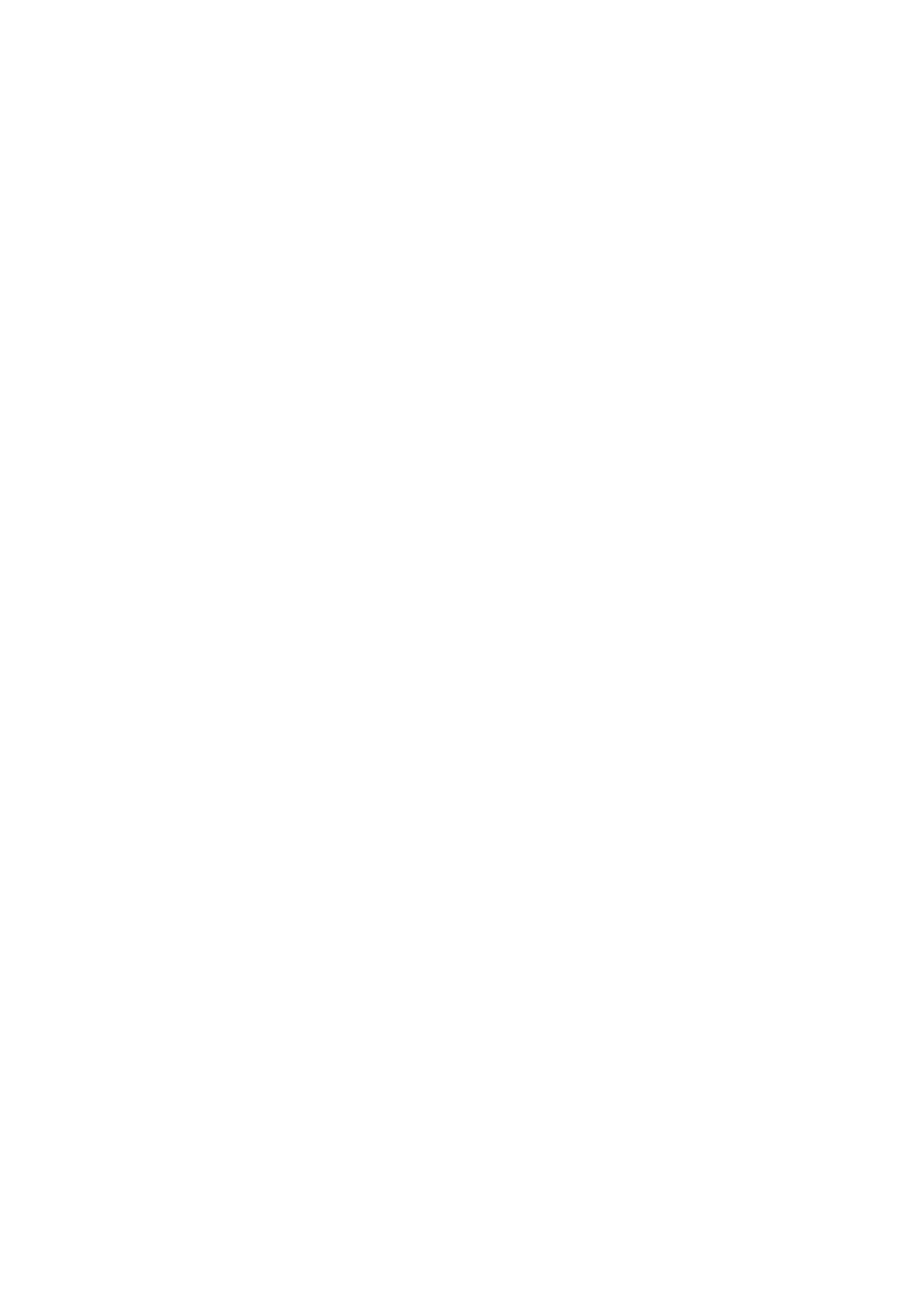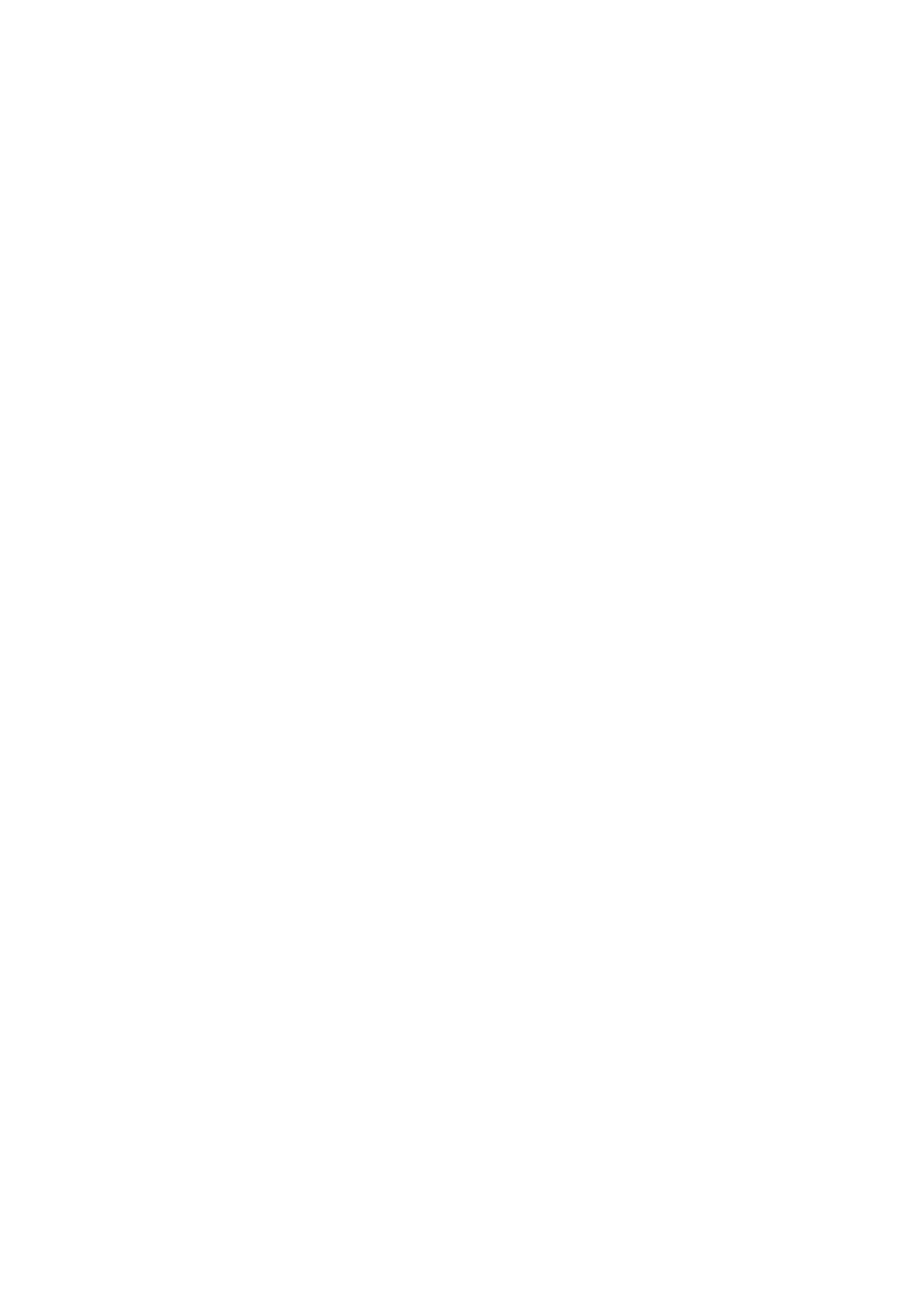
Установка порта разъема питания.......................................................................................................................23
плата светодиодных индикаторов............................................................................................................................. 24
Извлечение платы светодиодных индикаторов...............................................................................................24
Установка платы светодиодных индикаторов.................................................................................................. 24
Модуль смарт-карты.......................................................................................................................................................25
Извлечение каркаса смарт-карты........................................................................................................................ 25
Установка каркаса смарт-карты............................................................................................................................26
Сенсорная панель........................................................................................................................................................... 26
Извлечение блока кнопок сенсорной панели................................................................................................... 26
Установка блока кнопок сенсорной панели.......................................................................................................28
Дисплей в сборе...............................................................................................................................................................28
Снятие дисплея в сборе с сенсорной панелью................................................................................................28
Установка дисплея в сборе с сенсорной панелью..........................................................................................30
Установка лицевой панели дисплея....................................................................................................................30
Снятие крышки шарниров дисплея.......................................................................................................................31
Установка крышки шарниров дисплея.................................................................................................................31
Снятие панели дисплея............................................................................................................................................31
Установка панели дисплея..................................................................................................................................... 34
Снятие лицевой панели дисплея..........................................................................................................................34
Камера.................................................................................................................................................................................35
Извлечение камеры.................................................................................................................................................. 35
Установка камеры......................................................................................................................................................35
Системная плата............................................................................................................................................................. 36
Извлечение системной платы............................................................................................................................... 36
Установка системной платы...................................................................................................................................40
Клавиатура в сборе.........................................................................................................................................................40
Снятие клавиатуры в сборе....................................................................................................................................40
Установка клавиатуры в сборе..............................................................................................................................42
Клавиатура и ее каркас..................................................................................................................................................42
Извлечение клавиатуры из лотка клавиатуры................................................................................................. 42
Установка клавиатуры в ее лоток.........................................................................................................................43
Упор для рук...................................................................................................................................................................... 43
Замена палмреста.....................................................................................................................................................43
3 Технические характеристики системы..................................................................................... 45
Поддерживаемые операционные системы.............................................................................................................45
Технические характеристики процессора............................................................................................................... 45
Технические характеристики системы......................................................................................................................46
Технические характеристики памяти........................................................................................................................ 46
Технические характеристики подсистемы хранения данных............................................................................46
Технические характеристики видеосистемы..........................................................................................................46
Технические характеристики аудиосистемы.......................................................................................................... 47
Технические характеристики аккумулятора............................................................................................................47
Технические характеристики адаптера питания переменного тока................................................................48
Варианты стыковки......................................................................................................................................................... 48
Технические характеристики портов и разъемов..................................................................................................48
Технические характеристики связи........................................................................................................................... 49
Технические характеристики камеры........................................................................................................................49
Технические характеристики сенсорной панели...................................................................................................49
Технические характеристики дисплея......................................................................................................................50
4 Содержание